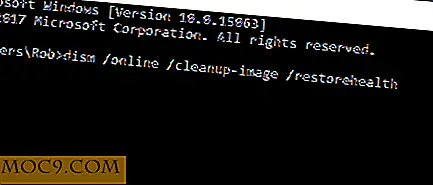Sådan laves / redigeres skrifttyper på Mac
Fonter er noget, der indtil computere kom sammen, vi som civile borgere havde aldrig meget kontakt med. Medmindre du var grafisk designer eller printer, ville du nok ikke engang vide, hvad man var, før du var i stand til at vælge dem og udskrive dem selv.
Så vi er alle glade for at bruge dem dag til dag, men hvordan kan du lave din egen? Og mere til det punkt, hvorfor vil du gerne?
I denne artikel lærer du, hvordan du opretter din egen Truetype, OTF osv. Skrifttyper på Mac'en ved hjælp af gratis værktøjer, herunder tips om den svarte kunst i skrifttypedesign.
Bemærk: Pas på at messe med dine system skrifttyper. Hvis du gemmer dem med en ændret version, kan du skrue op på din brugergrænseflade og skal geninstallere dit operativsystem, så følg forsigtigt og gem ikke noget over noget. Ved at læse ud over dette punkt accepterer du, at du gør dette med en streng advarsel for at være forsigtig.
Værktøjer gratis
På Mac er der et væld af muligheder for Font Design, sandsynligvis fordi Mac'en var hjemme for DTP og digital skrifttype design i lang tid. Den nuværende industristandard er FontLab Studio, som også sælger den tidligere konge af skrifttypebrydende software Fontographer.
Begge disse programmer er dyre, men heldigvis er der en åben kilde og gratis alternativ, som lige så godt hedder Font Forge. Ja, det ser lidt forældet ud, men der er en grund til det: Det er en port, men det er et godt solidt program og vil oprette og gemme stort set alle typer skrifttyper, du vil lave.
Bemærk: Du skal have X11 indlæst for at få denne software til at fungere, men der er fulde instruktioner.
Snyd for begyndere
Som alle kunst er vejen for begyndere at kopiere og snyde. Du kan lave fantastiske og individuelle skrifttyper ved at ændre eksisterende ansigter på enkle måder for at få dem til at gøre ting, de normalt ikke gør.
Bemærk: Før du gør dette, bør vi sige, at dette er en grov vejledning til skrifttype modding, og hvis du ikke føler dig ved hvad du gør, skal du gå tilbage yndefuldt og ikke gøre noget. Tryk ikke bare på knapper og håber på det bedste.
For at modificere en eksisterende skrifttype skal du først indlæse den i Font Forge med "File -> Open."

Vælg en skrifttype til mod. Naviger til "/ Brugere // Bibliotek / Skrifttyper" for at finde skrifttyperne på dit system. Når du har indlæst skrifttypen, vises du med skærmen med alle bogstaverne. Dobbeltklik på nogen af dem for at redigere formularen. Hvis du kan bruge vektorgrafikprogrammer, så vil det være nemt for dig, men læs dokumentationen for tips om, hvordan du tilpasser kurverne.

Lad os lave en global transformation for at indsnævre eller kondensere en skrifttype. Vælg "Vælg alle" ved at trykke på "Control + A" (ja, det burde være Command-A som regel på Mac, men det er X11, så almindelige Mac-tastetryk er slukket) eller "Rediger -> Vælg -> Vælg alle". Du kan nu gøre globale transformationer.
Vælg "Elements -> Transformations -> Transform." Du vil se, at du kan redigere et antal parametre globalt.

Vælg "Scale" fra den første rullemenode, og skift X-figuren til 50%. Klik på OK, og skrifttypen vil kondensere sig med halvdelen.

Generer skrifttypen (pas på at omdøbe den først):

Du vil utvivlsomt få en advarsel om fejl:

Gennemgå alle fejlene (det er ikke vigtigt, du ved hvad de alle betyder på dette tidspunkt),

og gå gennem dem en efter en ved at dobbeltklikke på den røde tekst og derefter klikke på fix-knappen, når du kommer til hvert brev:

Gå igennem dem alle, indtil du løber tør for fejl. Nu kan du gemme skrifttypen og derefter indlæse skrifttypen i dit system ved at finde den i Finder, hvor du navigerede før,
/ Brugere // Bibliotek / Fonts
og dobbeltklik på den for at installere den i Font Book. Selvfølgelig har du ikke læst en skrifttype og tilpasset den uden kendskab til skrifttypedesign, men du kan ikke få det resultat, du håbede på, men sådan gør du det. Tag dig tid til at læse Font Forge-dokumentationen i detaljer og til og med studere nogle bøger om skrifttypedesign for at lære terminologien, før du venter i dette for dybt.
Det er klart, at der er meget mere til det end det, men det er det grundlæggende i font hacking. Træd omhyggeligt og sørg for at omdøbe skrifttyperne, før du gemmer. Og simpelthen fordi du ændrer filnavnet på en skrifttype, ændrer det ikke navn i skrifttype, som er en del af skrifttypeinfo. Du kan inden du beslutter at gemme skrifttypen gå til "Element -> Font Info" og sørg for, at du omdøber det også.

Tag min hånd
En anden nem måde til skrifttypedesign eller at få en skrifttype til at bruge din egen håndskrift i dokumenter, er ved at bruge en simpel online-tjeneste.
Gå her til My Script Font, download skabelonen, udfyld blanketterne med dine håndskrevne bogstaver, scan det, upload det tilbage til dem, og skrifttypen oprettes automatisk.
Nu er det meget nemmere end at være god til skrifttypedesign!
Font tip
Forsøg ikke at være for uddybende. Start med skrifttyper med faste linjer og arbejdet gradvist op til skrifttyper med variabel bredde.
Koncentrere dig om at få en skrifttype, som ser pæne og læsbare selv i små størrelser, før du forsøger at gøre noget mere kompliceret. Lav en skrifttype, der fungerer i alle størrelser, ikke kun i en overskrift.
Lær af de bedste. Tag dine favorit skrifttyper fra hinanden og se, hvad der får dem til at krysse. Hvordan laves kurverne, hvilke elementer indeholder alle bogstaverne, og hvad gør dem læsbare eller ulæselige.
Held og lykke!
Har du nogensinde lavet din egen skrifttype til Mac'en? Hvad brugte du og hvilke tip ville du give til begyndere at komme ind i skrifttypedesign? Lad os vide i kommentarerne nedenfor.


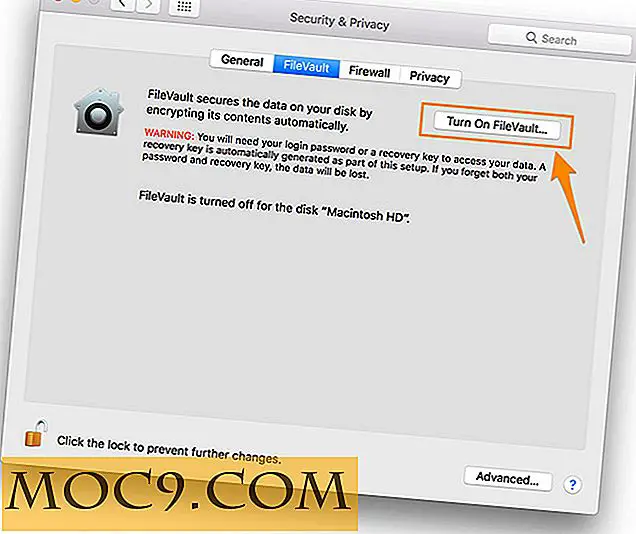

![Sådan Hard Reset din iPad [Quick Tips]](http://moc9.com/img/hard-reset-ipad-buttons.jpg)